実用ガイド:HuaweiMobileWifiを簡単に
誰もが最高の高度な技術を備えた最新のガジェットを探しています。 そのようなデバイスのXNUMXつは、HuaweiTechnologiesによって設計されたPocketWifiデバイスであり、Wifi対応デバイスへのより高速な接続を提供します。
すでにWifiデバイスを所有している場合、Huawei Pocket Wifiのこの新しい開発は、他の現在のWifiデバイスよりも優れており、一歩進んでいます。 インターネットにすばやくアクセスできるようになり、デバイスへの接続が強化され、操作がはるかに簡単で便利になります。 また、ポケットに簡単に収まるので、このデバイスを非常に快適に持ち運ぶことができます。
ここでは、現在市場で入手可能な3つのベストHuaweiPocketデバイスについて説明します。 また、Huawei Mobile Wifiのセットアップ方法、デバイスのデフォルトのユーザー名とパスワードを変更する方法、およびWifiデバイスをホットスポットとしてセットアップする方法についても説明します。
パート1:3つの最高のHuaweiPocketWifiモデル
I.ファーウェイプライム
「HuaweiPrimePocketWifi」の購入をお考えの場合は、おめでとうございます! あなたは非常に賢い選択をしました。 現在、市場で入手可能な世界で最もスリムなモバイルWifiです。 このデバイスを使用すると、インターネットへのアクセスが他のWifiデバイスよりもはるかに高速になります。

特徴:
1.HuaweiPrimeのモデル番号はE5878です。
2mAhの容量のバッテリーを提供します。 この容量により、最大作業時間は1900時間、待機時間は8時間になります。
3.デバイスには0.96インチOLEDのディスプレイが付属しています。
4.世界で最もスリムなWifiデバイスであるため、デバイスとバッテリーを合わせた重量は70g未満です。
長所:
1.他のポケットWifiデバイスと比較して150Mbpsの高速アクセスを提供します。
2.さらに接続するために、異なる人の最大11台の同時デバイスをHuaweiPrimeに接続できます。
3. Huawei Primeは追加の40%のエネルギーを提供するため、電力を節約することもできます。 これにより、デバイスのパフォーマンスが向上します。
短所:
1.直面する最大の欠点は、バッテリーの持続時間です。 XNUMX時間の最大機能制限は、他のHuaweiMobileWifiデバイスと比較して非常に少なくなっています。
2.HuaweiPrimeにmicroSDカードを挿入するためのスロットもありません。
II。 Huawei E5730:
会議や出張のために頻繁に旅行し、毎回インターネットへのアクセスが必要な場合は、HuaweiE5370が理想的な旅行パートナーと見なされます。

特徴:
1. Huawei E5730は、5200mAhの容量のバッテリーを提供します。 これにより、機能を最大16時間継続できるようになり、500時間以上の待機時間が提供されます。
2.バッテリーを含めた装置の総重量は約170gになります。
3.このデバイスの購入を計画している場合、このデバイスは最大42Mbpsに達するより速くより良いダウンロード速度を提供します。
長所:
1. Huawei E5730を使用すると、10個の異なるデバイスに同時に接続できます。
2.待機時間と稼働時間が長くなると、インターネットへのアクセスが向上します。
3.出張で旅行する人の場合、WANとLANの両方をサポートするのに最適で最も柔軟なデバイスです。
4.このデバイスには、microSDカードを挿入するためのスロットもあります。
短所:
1. Huawei E5730は、デバイスにディスプレイを提供しません。
2.この特定のデバイスは、他のHuaweiPocketWifiモデルと比較してはるかに高価であることがわかります。
3.このWifiデバイスは、最大42Mbpsに達するダウンロード速度を提供しますが、新しいHuaweiPrimeモデルと比較するとはるかに低速です。
III。 Huawei E5770:
Huawei E5570は、今日利用可能な世界で最も強力なモバイルWifiと見なされています。

特徴:
1.デバイスの重量は約200gです。
2.このデバイスには、5200mAhの容量を提供するバッテリーがあります。 それはあなたに20連続時間の最大労働時間制限と500時間を超える待機期間を提供します。
3. Huawei E5770を使用すると、Wifiデバイスと同時に10台のデバイスに接続できます。
4インチOLEDのディスプレイも提供します。
長所:
1.このデバイスの最大の利点は、他のどのWifiデバイスよりも速い150Mbpsのダウンロード速度を提供することです。
2.他のデバイスよりも大きい最大32GのmicroSDカードスロットも提供します。
3.このデバイスは、より大きなストレージを提供します。 そのため、ファイル、写真、アプリの共有は、デバイス間でより迅速かつ簡単になります。
短所:
1.このデバイスは他のモバイルポケットWifiデバイスよりも高価であることがわかります。
2.これまで、このデバイスをサポートするオペレーティングシステムはまだ発表されていません。 したがって、知識がなければ、現時点ではこのデバイスを購入するのは危険です。
パート2:HuaweiPocketWifiのセットアップ
最初のステップ:-
1.最初にSIMカードをHuaweiMobileWifiデバイスに挿入する必要があります。 これが完了したら、デバイスの電源を入れます。
2.デバイスがHuaweiPocketWifiに接続されていることがわかります。
3.次に、デバイスの背面カバーの内側に注目する必要があります。 SSIDとWifiキーが存在するのを見つけて、それを書き留めます。

XNUMX番目のステップ:-
次に、Webブラウザにアクセスし、Web管理ページ「192.168.1.1」にアクセスする必要があります。
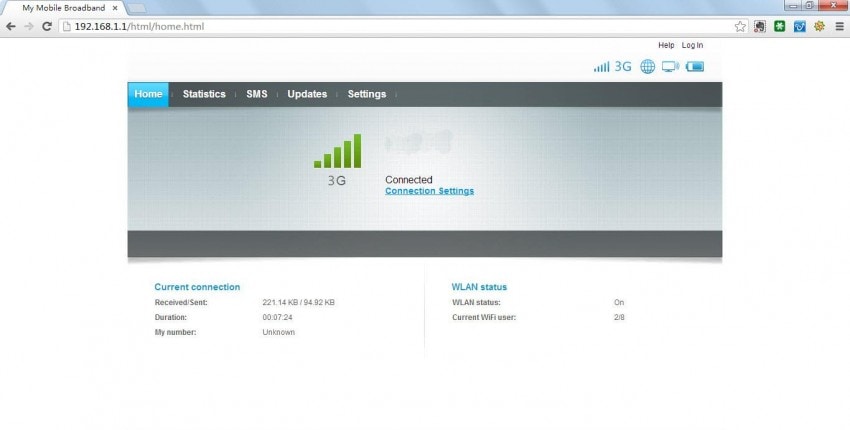
XNUMX番目のステップ:-
ログインウィンドウが画面に表示されたら、デフォルトのユーザー名「admin」とデフォルトのパスワード「admin」を使用してログインする必要があります。
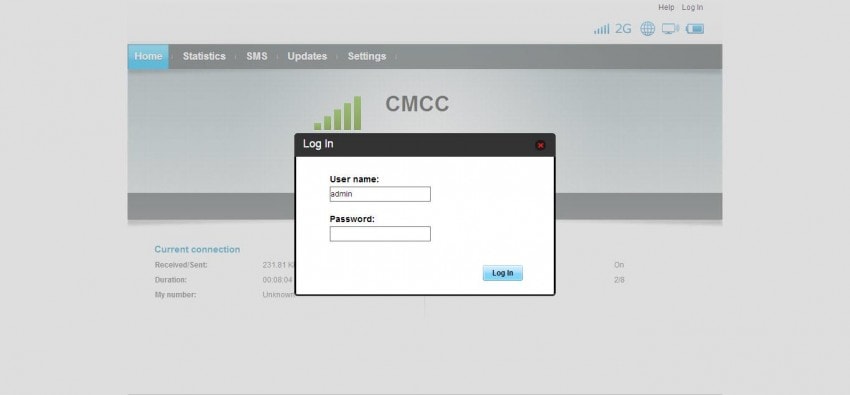
XNUMX番目のステップ:-
ログイン手順が完了したら、「設定」オプションの下に「クイックセットアップ」オプションがあり、それをクリックします。
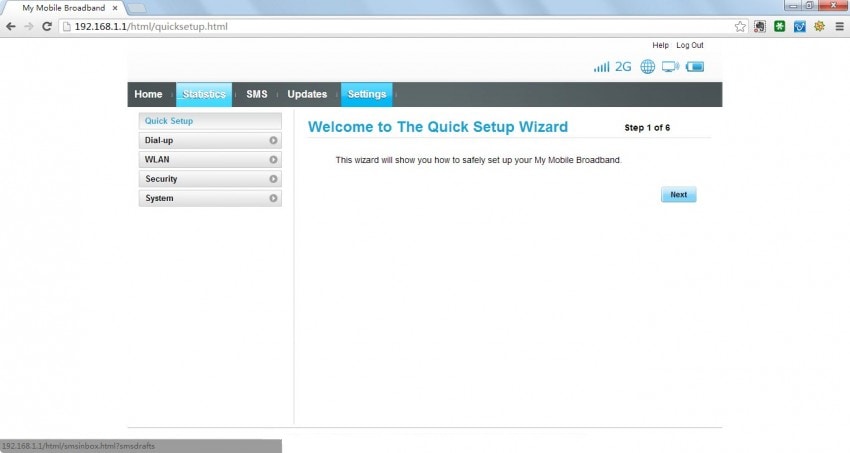
XNUMX番目のステップ:-
1.このウィンドウが開いたら、好みに応じて「プロファイル名」を設定する必要があります。
2.次に、SIMカードプロバイダーのAPNを入力する必要があります。
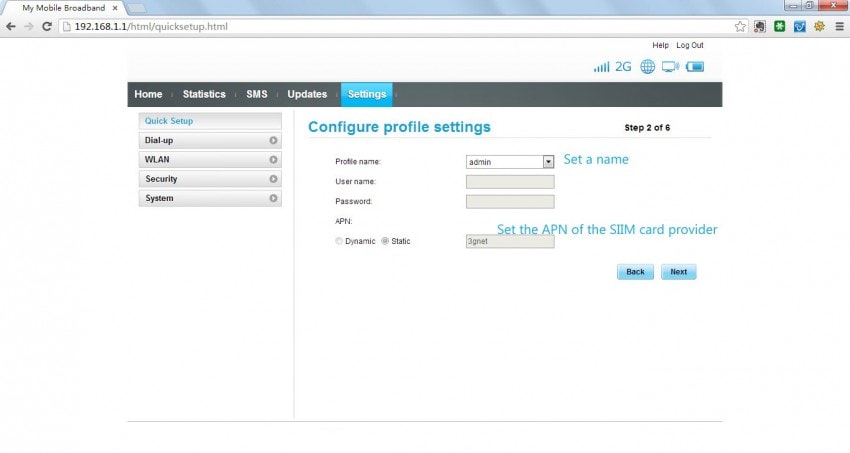
XNUMX番目のステップ:-
1. APNの入力が完了したら、[次のステップ]オプションをクリックします。 これにより、「ダイヤルアップ設定の構成」というタイトルのウィンドウが開きます。
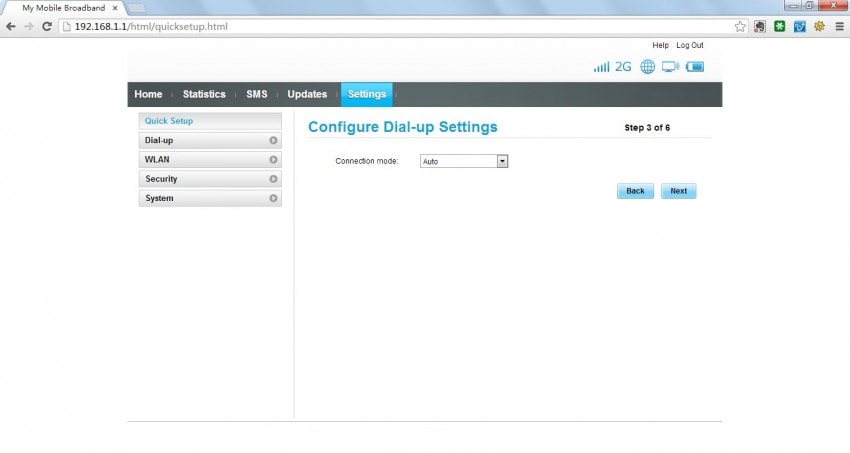
2.ここで接続モードのタイプを選択する必要があります。 完了したら、「次へ」をクリックします。
XNUMX番目のステップ:-
1.次のウィンドウで、「WLAN設定の構成」ページが開きます。
2.ここでは、前に書き留めた「SSID名」と「SSIDブロードキャスト」について言及する必要があります。
3.入力して確認したら、[次へ]をクリックします。
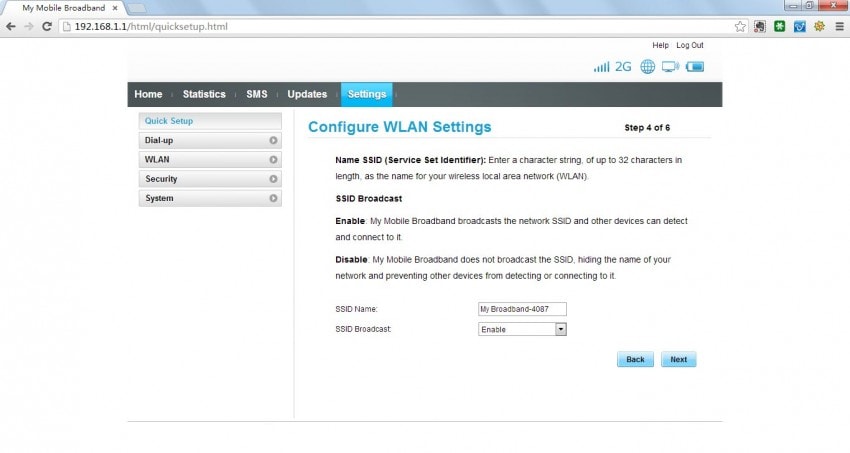
XNUMXつのステップ:-
次のステップでは、「802.11認証」、「暗号化モード」のタイプ、「WPA事前共有キー」のXNUMXつを入力または選択する必要があります。
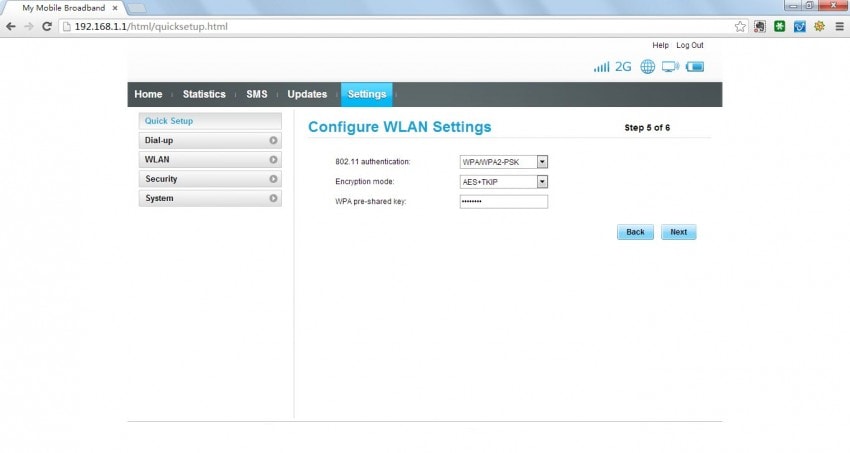
XNUMX番目のステップ:-
次のステップウィンドウには、これまでに入力したすべての情報の「構成の概要」が表示されます。 すべてが正確であり、確認できたら、[完了]をクリックします。
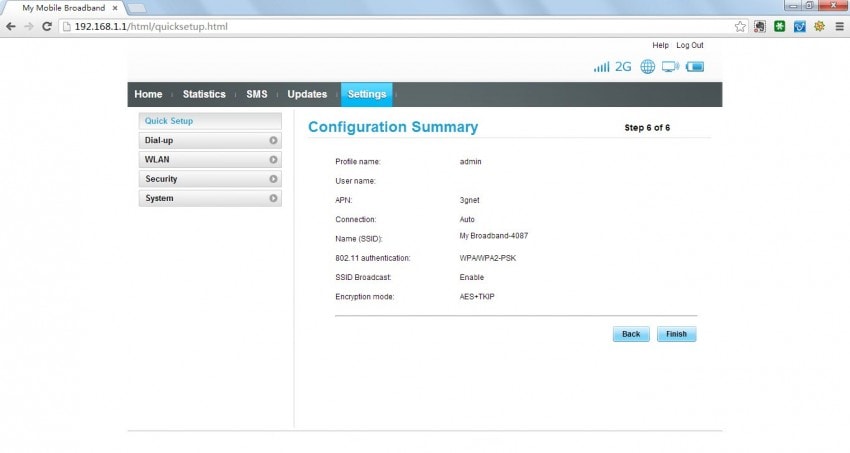
パート3:HuaweiWifiパスワードを変更する方法
下記のすべての手順に従うと、HuaweiMobileWifiのユーザー名とパスワードを簡単に変更できます。 また、すべての手順を含む1つのスクリーンショットを提供しました。 スクリーンショットでは、6からXNUMXまでのすべてのステップが強調表示されているため、便利です。
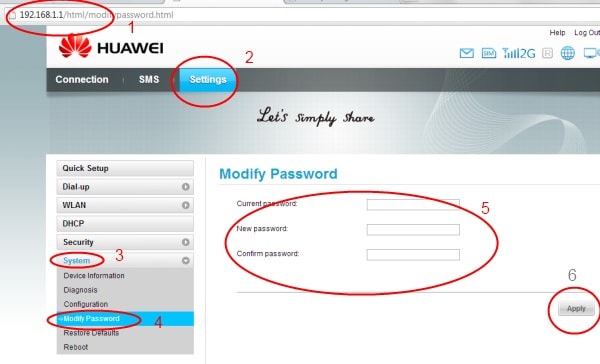
1.最初に、http://192.168.1.1/の画面にアクセスしたことを管理する必要があります。
2.次に、Huaweiウィンドウが開いたら、[設定]タブをクリックする必要があります。
3.これにより、左側のメニューバーに「システム」というオプションが表示されます。 それをクリックすると、ドロップダウンメニューに展開されます。
4.下部に[パスワードの変更]オプションが表示されるので、それをクリックします。
5.これを行うと、「パスワードの変更」ウィンドウが開きます。 ここで、「現在のパスワード、新しいパスワードを入力し、もう一度確認する必要があります。
6.記載されている詳細をすべて確認したら、[適用]をクリックします。 これにより、ユーザー名とパスワードが変更されます。
パート4:HuaweiPocketWifiをホットスポットとして設定する
ステップ1:

1.最初にWifiデバイスをラップトップまたはコンピューターに接続する必要があります。 USBケーブルまたはWifi接続を使用してそれを行うことができます。
2.完了したら、Webブラウザーを開き、アドレスバーに「192.168.1.1」と入力してEnterキーを押します。
ステップ2:

。 これにより新しいウィンドウが開き、[設定]タブをクリックする必要があります。
2.これにより、Wifiデバイスの「ユーザー名」と「パスワード」を尋ねる新しいウィンドウが開きます。
3.必要な「ユーザー名」と「パスワード」を入力したら、「ログイン」をクリックします。
ステップ3:
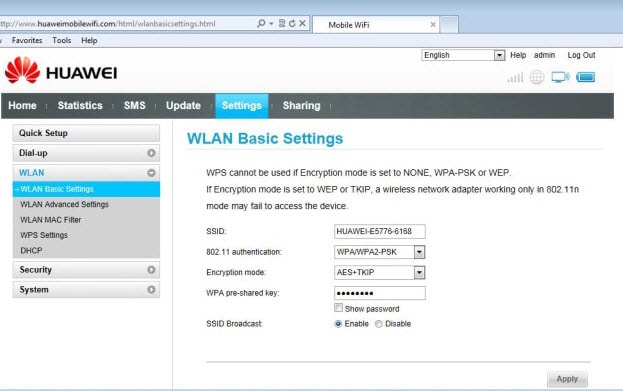
1.次のステップでは、「WLAN」をクリックする必要があります。これにより、ドロップダウンメニューが開きます。
2.「WLAN基本設定」オプションを選択してクリックする必要があります。
3.ここに、「SSID」バーが表示されます。ここに希望の名前を入力する必要があります。
4.次に、「WPA事前共有キー」オプションを見つける必要があります。 そこに適切なパスワードをクリックして入力します。
5.すべてを確認したら、[適用]をクリックします。これにより、HuaweiMobileWifiがWifiホットスポットとして設定されます。
今日の市場では、インターネットに接続するためのポケットWifiデバイスを購入したい場合は、HuaweiPocketWifiモデルが利用可能な最高のデバイスであることを知っておいてください。
ただし、最初に、Huawei Technologiesに属する適切なWifiデバイスを選択する必要があります。これは、日常のニーズに適合し、それを満たします。 そして、Wifiデバイスをセットアップするために一度に各ステップに従う必要があります。 したがって、すべてが完了したら、インターネットサーフィンを楽しむことができます。
したがって、これらはHuaweiMobileWifiを簡単にするための手順でした
最後の記事